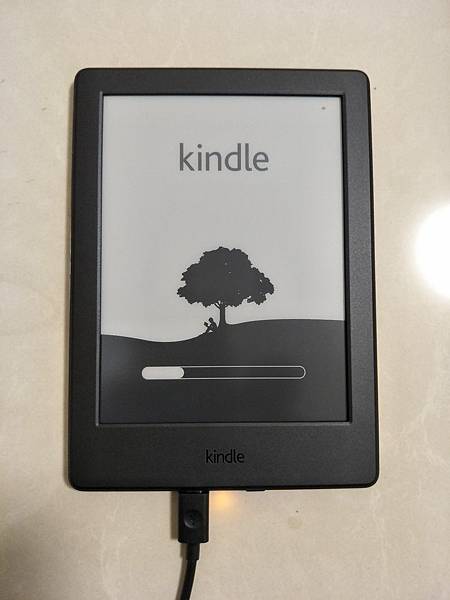
在我的第一台Kindle 3壽終正寢後, 電子書市場也有了很大的改變, 雖然在台灣仍屬小眾的閱讀市場, 但是不必再越獄才能支援中文字型, 對於華文來說已是很大的進步
Kindle作為電子書閱讀器來說, 一直是業界的先驅, 低廉的價位和滿滿的藏書, 往往是進入電子書入門的不二選擇; 還記得8年前剛接觸電子書時, 閱讀器百家爭鳴, 但我還是經過代購店家買了一台Kindle 3, 即使它不支援中文字體, 但冒著有可能變成磚頭的風險, 越獄安裝大陸的多看系統, 就成為一台好用的多媒體閱讀器, 放入幾本小說, 還可以選擇即時朗讀功能, 接上耳機就可以聽完一本又一本的金庸名著.
幾年後, Amazon除了美國與日本市場, 也開始深耕中國, 成立亞馬遜中國, 客製化中國專屬的Kindle版本(雖然價格比較貴, 還拿掉了藍芽功能), 支援簡體中文介面, 能線上購買的中文藏書達700萬本, 真是羨煞了我, 於是乎動了購買新Kindle的念頭.
目前Kinlde總共有三個版本, 分別是入門款的Kinlde 8, 中階的paperwhite和高階的Oasis. 比較大的差異在於電子墨水的解析度和背光支援, 原本屬意中階的paperwhite, 但是沒有看漫畫和夜間閱讀的需求, 最後理性地決定入門款的 Kindle 8.
已經有了美國與日本Amazon的帳號, 原本想要在官網直接訂購, 但是目前Kindle並不支援海外配送服務, 而且日本與大陸的Kindle均無支援藍芽功能, 在幾經考慮後, 還是決定向代購賣家購買, 而且價格竟然比從美國官網購買還要便宜, 直呼撿到便宜.
Kindle 8包裝和過去購買的Kindle 3不同, Kindle 3是採用瓦楞紙, Kindle 8是兩層彩色印刷設計, 我覺得少了點特色
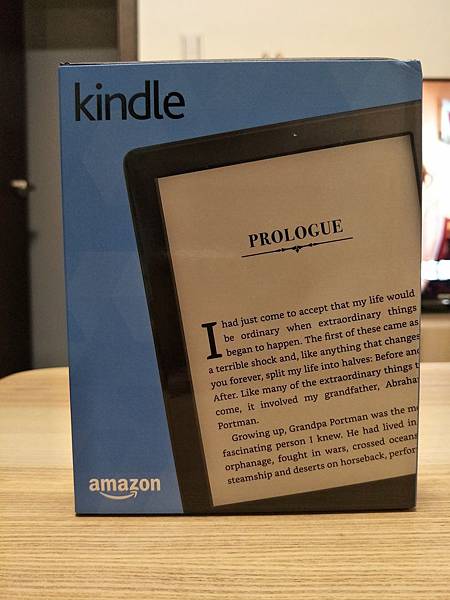
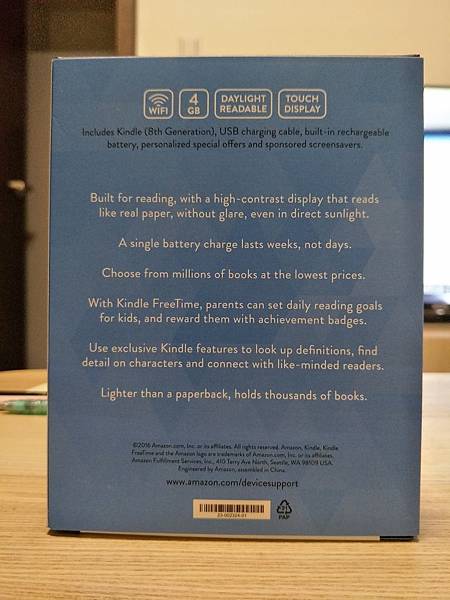
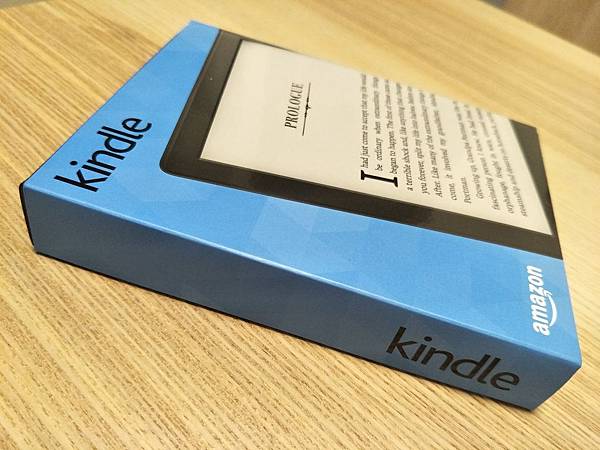
開箱; 撕開內層封膠, 招牌的閱讀小孩圖案浮現在上蓋上
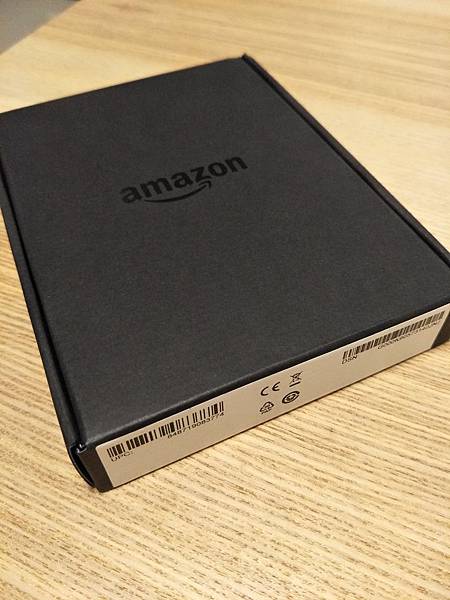

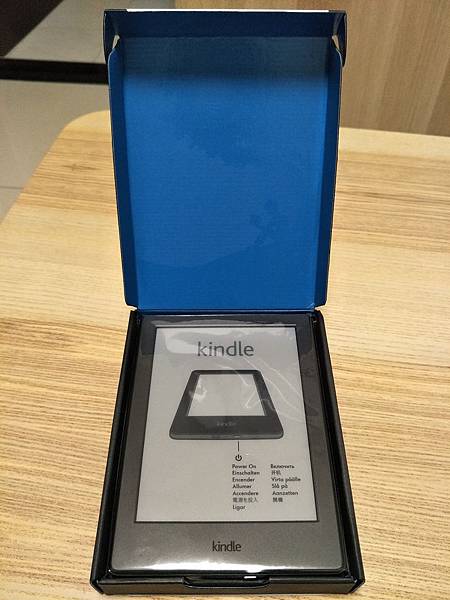
內容物包含Kindle 8本體, 非常簡易的說明書和USB cable
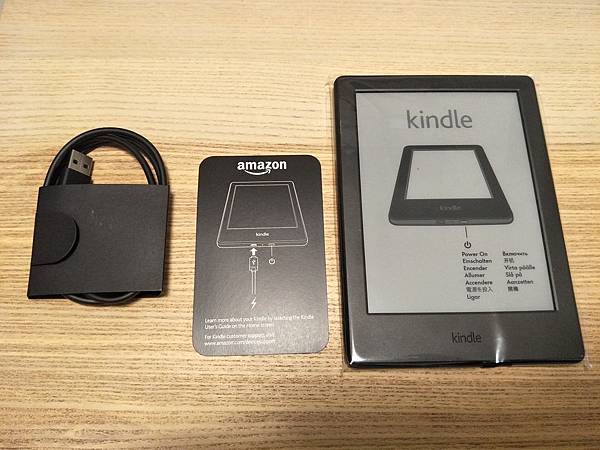
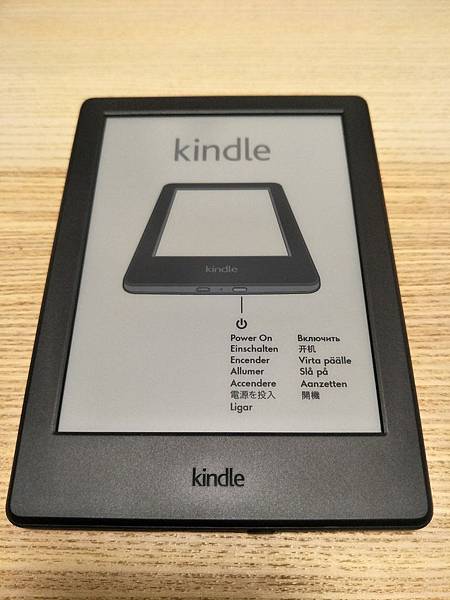
本體非常小巧, 和它的老大哥Kinlde 3相比, 少了實體鍵盤, 卻多了觸控螢幕
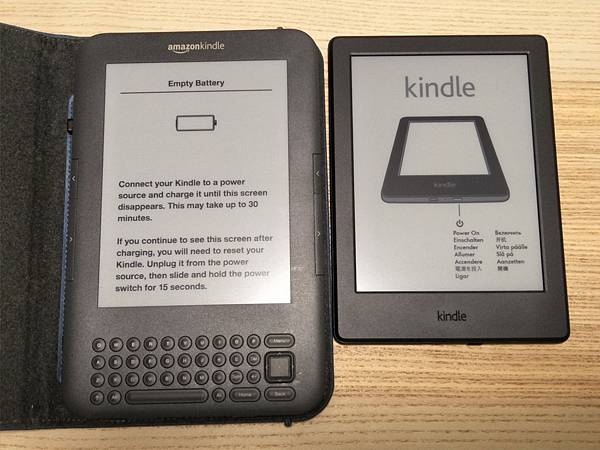
接上USB cable充電, 進入第一次開機, 開始一系列的設置步驟, 包含語系選擇, 網路設定, Amazon帳號登入和喜愛的圖書類別等等
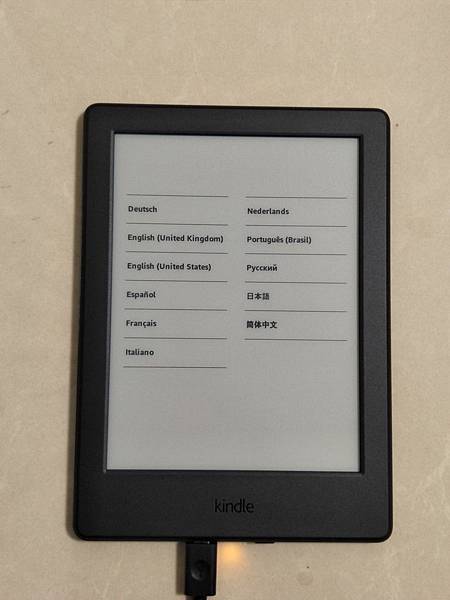
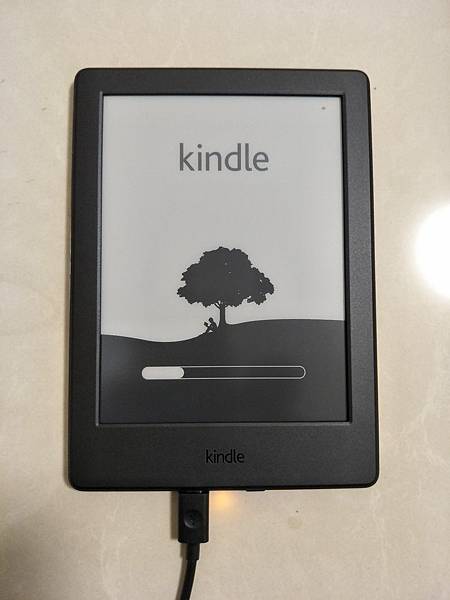
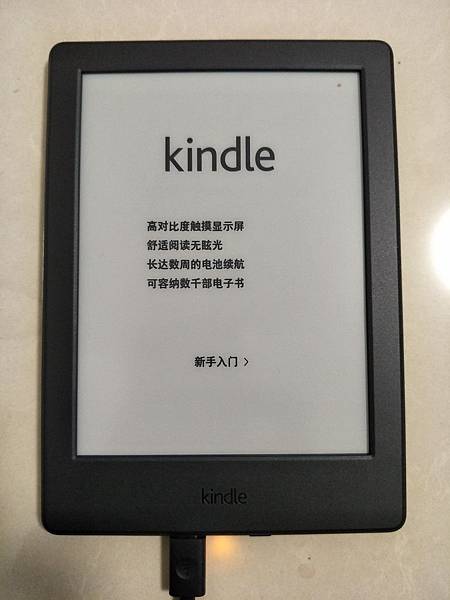
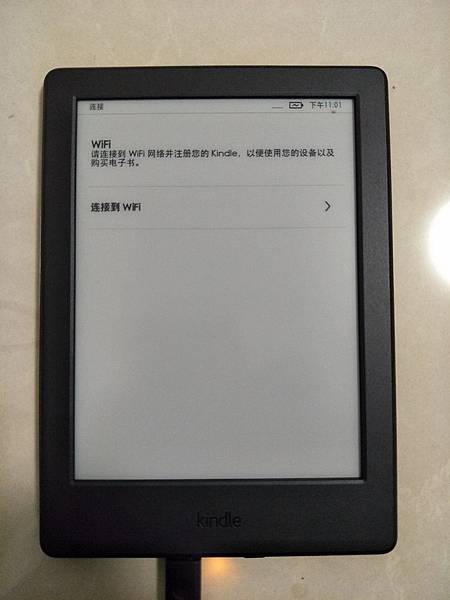
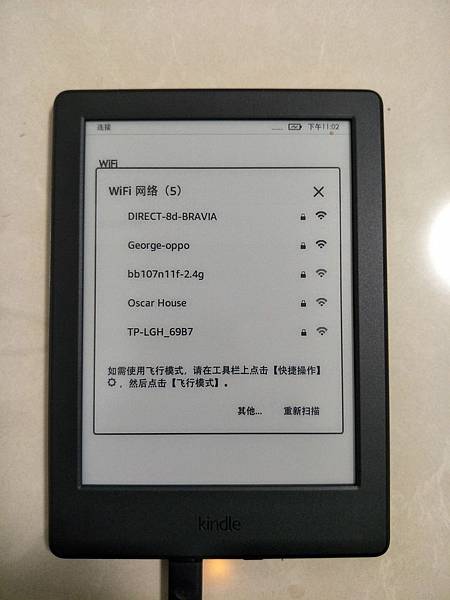
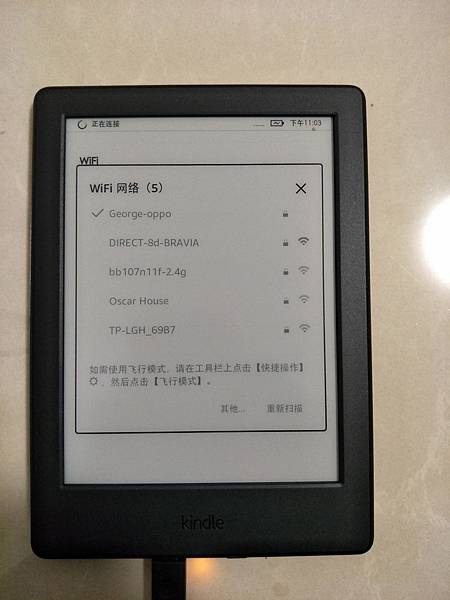
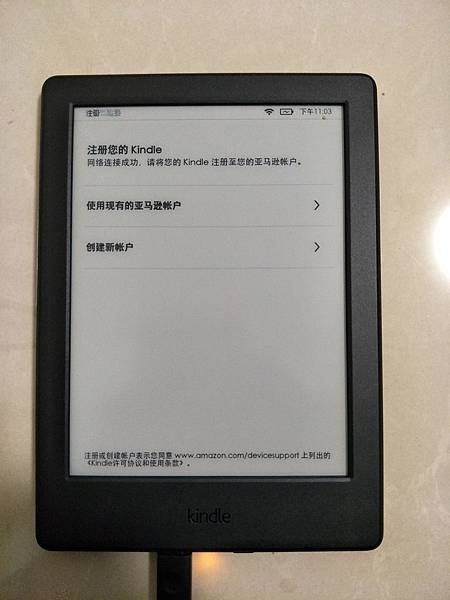
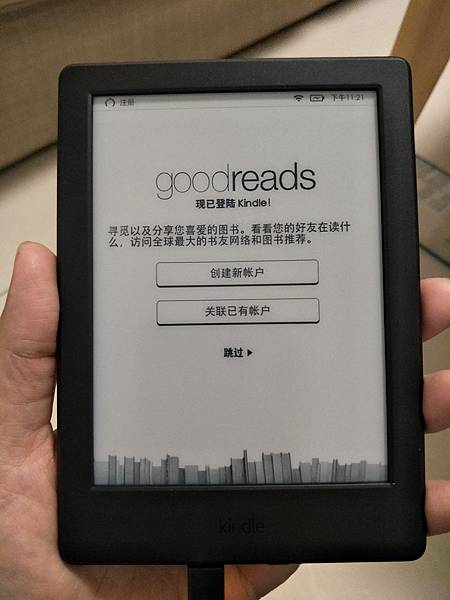

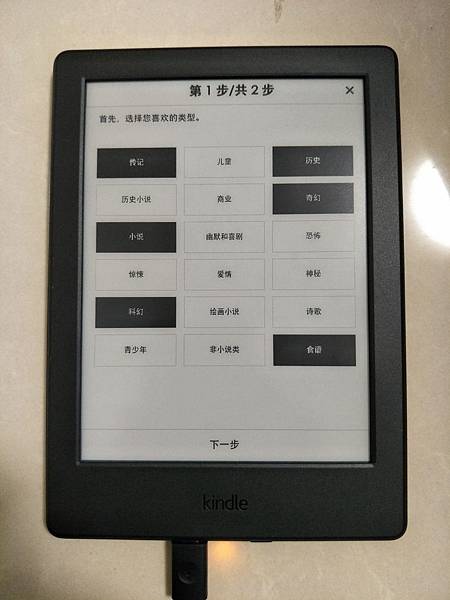
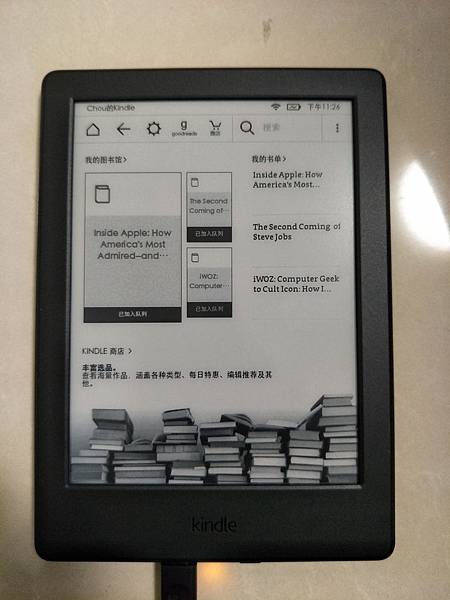
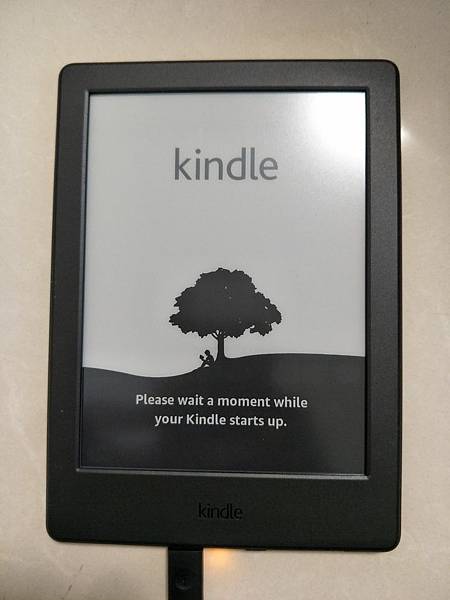
第一次閱讀會顯示簡單的操作方式
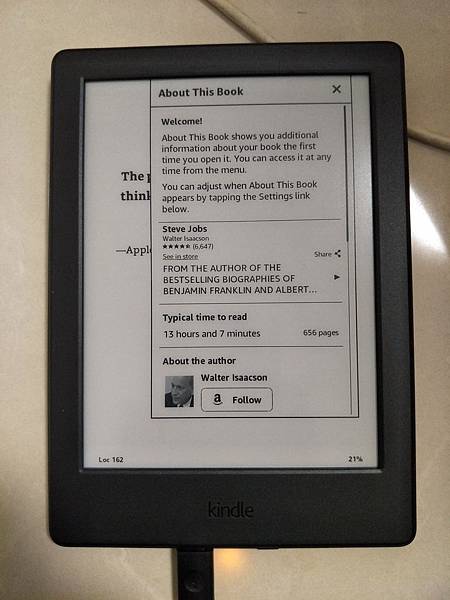
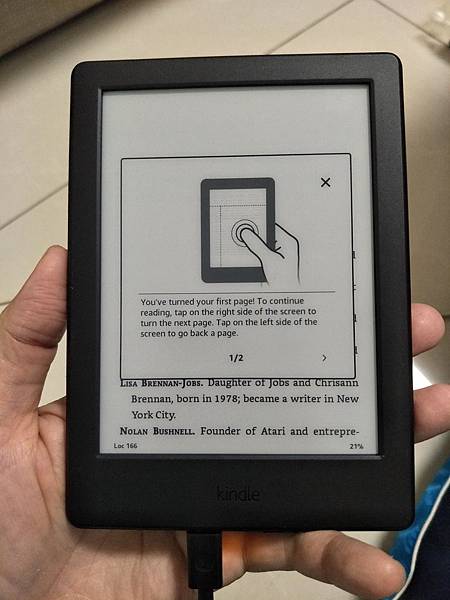
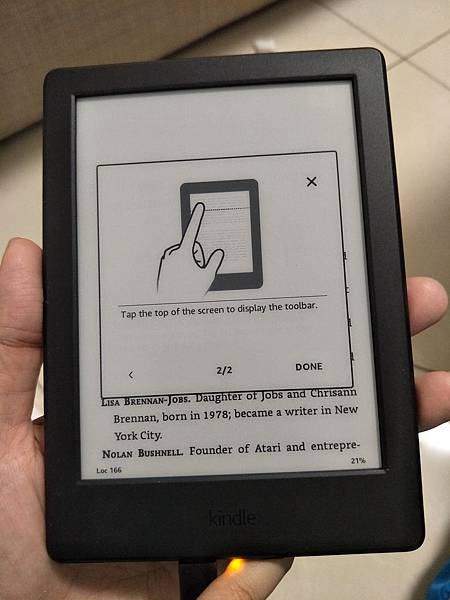
購買前已經知道Amazon在2018/10/18釋出新版的5.10.1.1 韌體, 因為購賣的Kindle仍然是舊版本, 順便更新一下
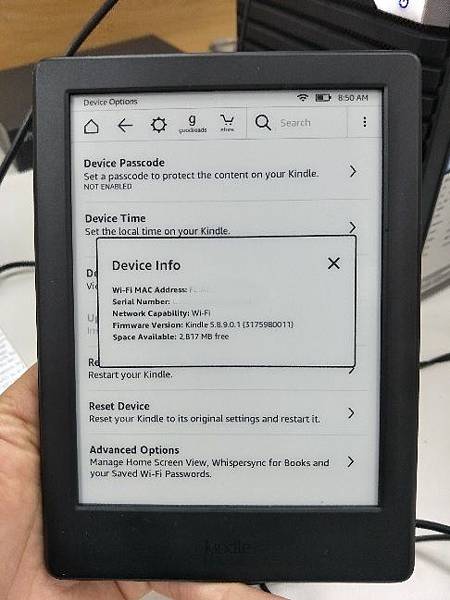
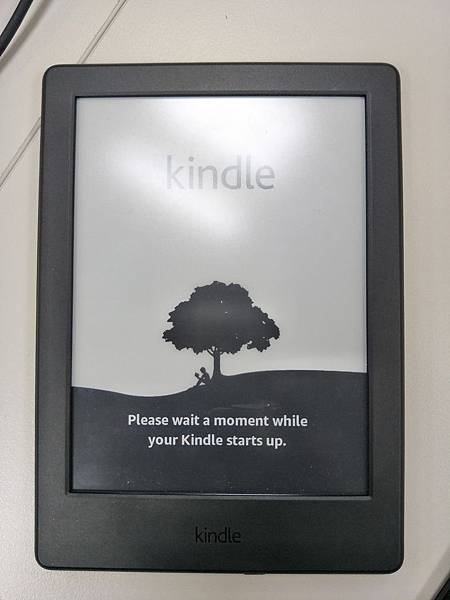
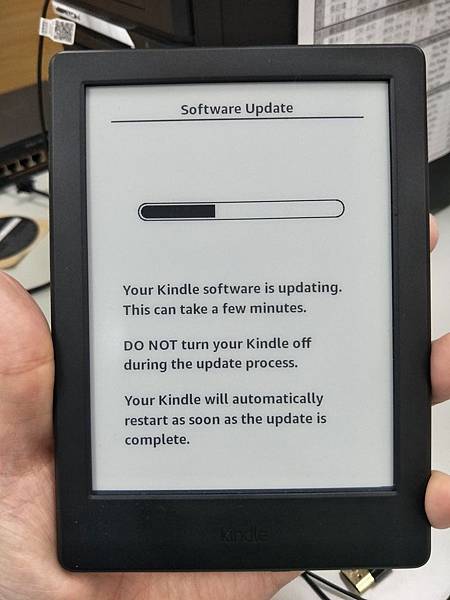
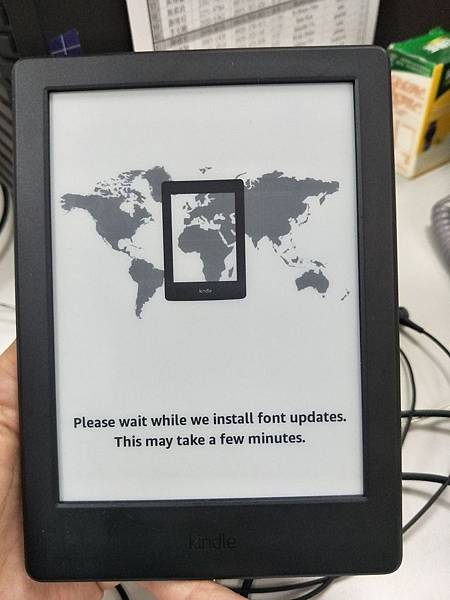
更新完成, 新版韌體開始支援繁體中文的倉頡與注音輸入囉
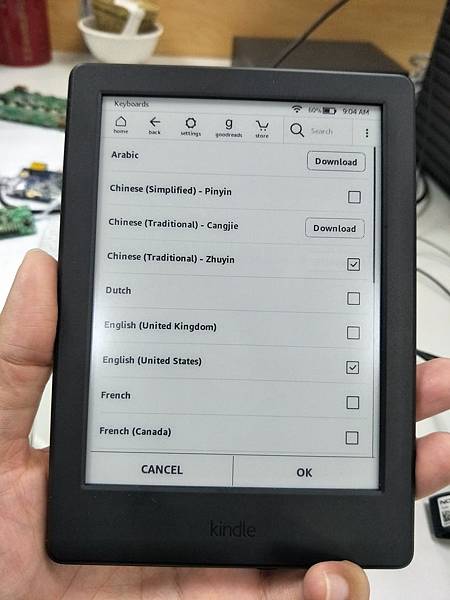
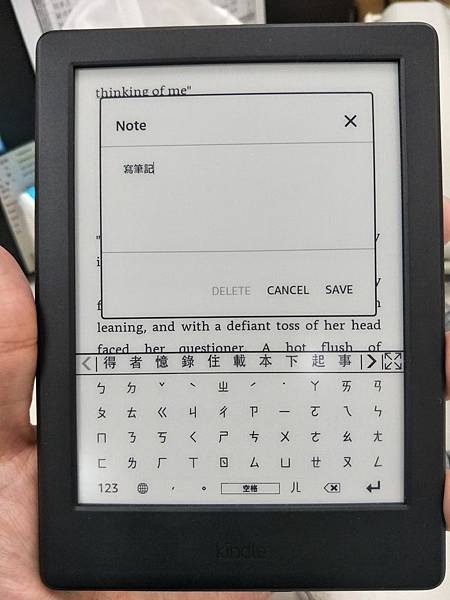
使用心得:
多年後再購入Kindle, 少了大陸的多看系統支援, Kindle 8的功能性雖說不上強大, 但簡單的功能正是Amazon強調回歸閱讀本質的需求(雖然也可能是降低閱讀器成本的藉口), 再加上華文免費電子書的長青樹 - 好讀網, 可以輕易下載許多免費的書籍來源; 若是要閱覽原文書, 透過觸控螢幕長按單詞, 也可即時翻譯, 利用注音輸入法寫下note. 另外, 輕薄的體積和電子油墨類似紙張印刷的特性, 非常適合長時間單手閱讀, 出門搭乘交通工具攜帶上千本書籍也不是問題.
當然, 電子書還是有它的缺點, 最大的問題是無法快速翻頁, 僅適合閱讀小說類文學. 還有繁體書籍的更新率不高, 且價格與紙本差異不大, 影響了購買意願, 但是光是免費的中英文書的資源(好讀網與Project Gutenberg), 就足以倘佯在書海中, 重新拾回閱讀的樂趣.
